كيفية نقل البيانات والبرامج إلى محرك أقراص ثابت جديد
ماذا تعرف
- استخدم محركًا وسيطًا: انسخ صورة من محرك الأقراص القديم إلى محرك أقراص خارجي. قم بتبديل محرك الأقراص القديم والجديد وقم بتثبيت النسخة.
- استنساخ محرك الأقراص القديم: قم بتوصيل محرك الأقراص الجديد بالكمبيوتر. استخدم البرنامج لعمل صورة معكوسة لمحرك الأقراص القديم. قم بتبديل محركات الأقراص.
- نسخ البيانات فقط: قم بتثبيت محرك الأقراص الجديد ، وتثبيت Windows والتطبيقات. قم بتوصيل محرك الأقراص القديم بالكمبيوتر وانسخ البيانات.
تشرح هذه المقالة ثلاث طرق لاستبدال محرك الأقراص الثابتة ونقل بياناتك وبرامجك إلى القرص الجديد. يتضمن معلومات حول اختيار القرص الصلب البديل الصحيح.
كيفية نسخ محرك الأقراص القديم إلى محرك أقراص خارجي
يعد استبدال القرص الصلب على الكمبيوتر المحمول أو الكمبيوتر المكتبي أحد أفضل الترقيات التي يمكنك إجراؤها ؛ على وجه الخصوص ، فإنه يطيل العمر الإنتاجي لجهاز كمبيوتر محمول قديم. تمنحك الترقية إلى محرك أقراص أكبر مساحة تخزين إضافية تشتد الحاجة إليها ، ويمكنك أيضًا الحصول على زيادة كبيرة في الإنتاجية من سرعات محرك الأقراص الثابتة الأسرع.
إذا كان لديك محرك أقراص ثابت خارجي أو جهاز تخزين متصل بالشبكة (NAS) ، فلن تحتاج إلى شراء أي شيء بخلاف محرك الأقراص الثابتة الجديد. استخدام برنامج مثل Acronis True Image أو مجاني
يقوم هذا البرنامج بنسخ محرك الأقراص أو عكسه تمامًا مع بقاء البيانات والتطبيقات والإعدادات سليمة. بعد ذلك ، يمكنك استبدال محرك الأقراص القديم في جهاز الكمبيوتر بمحرك الأقراص الجديد فعليًا ، وتشغيل الاستنساخ البرنامج مرة أخرى على محرك الأقراص الجديد ، وقم بتثبيت الصورة المستنسخة التي حفظتها من محرك الأقراص الخارجي أو ناس.
النسخ مباشرة من محرك الأقراص القديم إلى محرك الأقراص الجديد
إذا كنت لا ترغب في استخدام محرك أقراص ثابت خارجي وسيط أو NAS لنسخ البيانات ذهابًا وإيابًا ، فيمكنك فقط توصيل محركات الأقراص الجديدة والقديمة معًا باستخدام إما محول أو كبل USB-to-SATA / IDE بسيط ، حاوية محرك أقراص ثابتة للكمبيوتر المحمول (التي تحتوي على محرك الأقراص الثابتة القديم وتوصيله بجهاز الكمبيوتر المحمول عبر USB) ، أو ترقية محرك الأقراص الثابتة للكمبيوتر المحمول عدة.
لا يشتمل الأخير عادةً على الغلاف والكابل فحسب ، بل يتضمن أيضًا برنامجًا لاستنساخ محرك الأقراص القديم إلى المحرك الجديد.
في هذه الحالة ، لديك خياران: استنساخ محرك الأقراص القديم ونسخ البيانات فقط.
استنساخ محرك الأقراص القديم
قم بتوصيل محرك الأقراص الجديد بالكمبيوتر المحمول باستخدام الكابل.
استخدم برنامج الاستنساخ لنسخ محرك الأقراص القديم على المحرك الجديد.
استبدل محرك الأقراص القديم بمحرك الأقراص الجديد.
نسخ البيانات فقط
قم بتثبيت محرك الأقراص الجديد في الكمبيوتر المحمول.
قم بتثبيت Windows والتطبيقات الأخرى الخاصة بك على محرك الأقراص الجديد.
قم بتوصيل محرك الأقراص القديم بجهاز الكمبيوتر المحمول باستخدام الكابل أو العلبة ، وانسخ مجلدات البيانات (على سبيل المثال ، مستنداتي) إلى محرك الأقراص الجديد الخاص بك.
ما هي الطريقة الموصى بها؟
الطريقة المفضلة هي تبديل محركات الأقراص الجديدة والقديمة ، ثم توصيل محرك الأقراص القديم بالكمبيوتر المحمول عبر كابل محول USB. بعد ذلك ، فقط انسخ المجلدات الموجودة أسفل المستخدمون إلى محرك الأقراص الجديد ، بعد تثبيت Windows والتطبيقات جديدة.
يستغرق تثبيت نظام التشغيل والبرامج مرة أخرى مزيدًا من الوقت ، ولكن ينتهي بك الأمر بنظام جديد تمامًا. برامج مثل نينيت و AllMyApps يجعل إعادة تثبيت التطبيقات أمرًا سهلاً للغاية عندما إعداد الكمبيوتر المحمول الجديد الخاص بك أو إعداد الكمبيوتر المحمول باستخدام محرك الأقراص الثابتة الجديد.
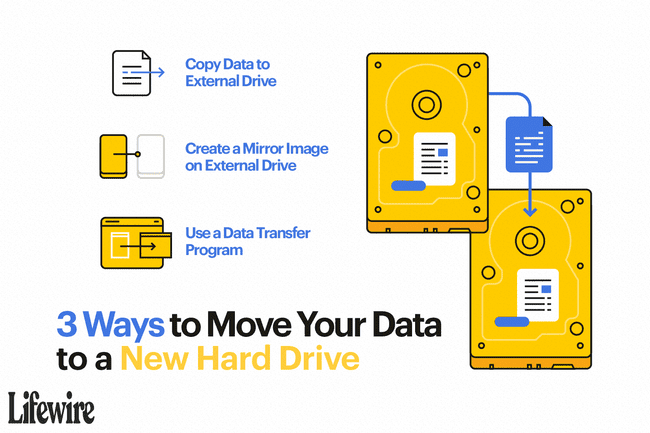
اختر محرك الاستبدال الصحيح
ليست كل محركات الأقراص الصلبة هي نفسها. إذا كان لديك جهاز كمبيوتر محمول قديم ، على سبيل المثال ، فقد لا يعمل موصل محرك الأقراص مع محركات الأقراص الثابتة الأحدث. وبالمثل ، تأكد من أن محرك الأقراص الذي تشتريه يتناسب بشكل صحيح مع الكمبيوتر المحمول أو الكمبيوتر المكتبي.
لمعرفة التفاصيل الخاصة بنوع محرك الأقراص الذي يجب عليك شراؤه ، قم بإجراء بحث على الويب لمحرك الأقراص الحالي الشركة المصنعة والطراز للحصول على الحجم والسمك والواجهة (على سبيل المثال ، 2.5 بوصة ، 12.5 مم سميكة SATA قائد). تستخدم معظم أجهزة الكمبيوتر المحمولة محركات أقراص مقاس 2.5 بوصة ، ولكن تحقق من محرك الأقراص لديك للتأكد ؛ ستجد المعلومات على ملصق محرك الأقراص نفسه.
بمجرد شراء محرك الأقراص البديل الصحيح ، استبدل محرك الأقراص القديم بمحرك الأقراص الجديد فعليًا من السهل جدًا - مجرد إزالة عدد قليل من البراغي والانزلاق في محرك الأقراص الجديد بدلاً من القديم واحد.
